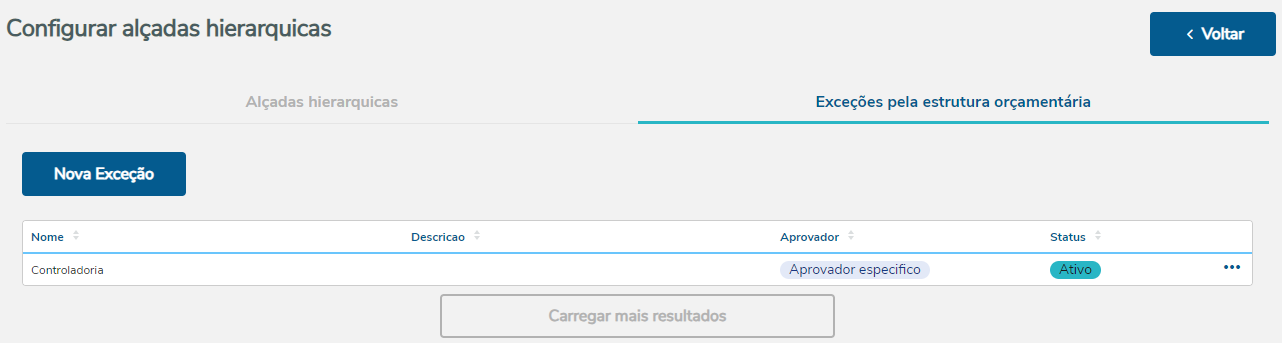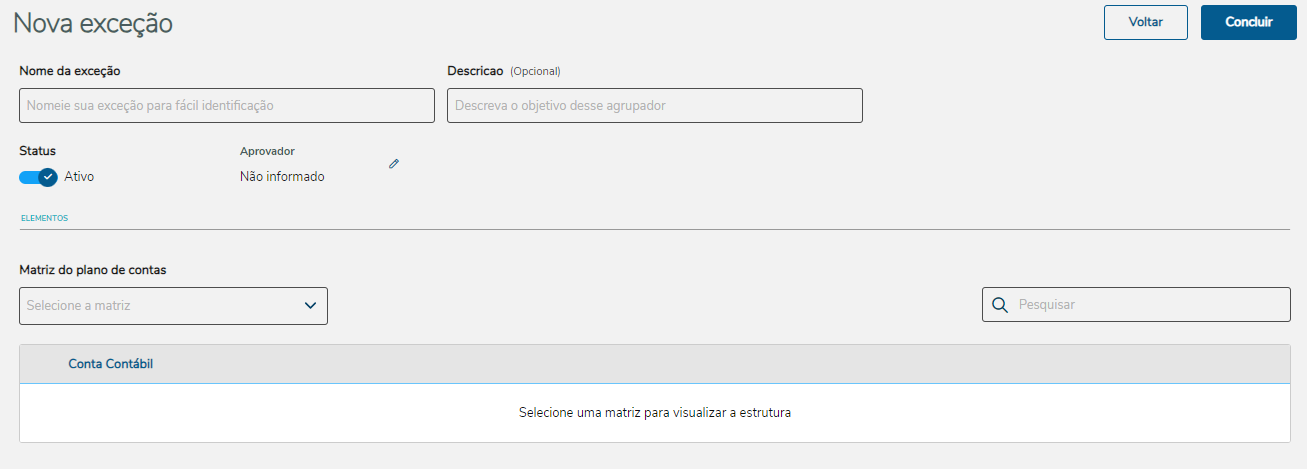CONTEÚDO
- Visão Geral
- Exemplo de utilização
- Tela controle orçamentário
- Outras Ações / Ações relacionadas
- Outras Ações / Ações relacionadas
- Tela ajuste orçamentário
- Principais Campos e Parâmetros
- Principais Campos e Parâmetros
- Tabelas utilizadas
01. VISÃO GERAL
Nessa documentação estão descritos os procedimentos para configuração de ajuste orçamentário. Esta aplicação possibilita a configuração de estruturas de exceção de valores orçados nas contas contábel e centros de resultados, e informar os responsáveis pelas aprovações configurando alçadas hierarquicas.
02. EXEMPLO DE UTILIZAÇÃO
Caminho
Gestão Orçamentária > Configurações > Gestão de controle orçamentário - GOR_00010
Pré-Requisitos e Restrições
Atualizar o sistema para a versão 24.01 ou versão superior.
Passo a Passo
Gestão Orçamentária > Configurações > Gestão de controle orçamentário - GOR_00010
Imagem 1- Tela Gestão Controle orçamentário.
Ao ativar o parâmetro Exceder valor orçado, será possível efetivar lançamentos que estouraram o orçamento. Com o parâmetro marcado, será liberado o grupo de opções que permite definir o que poderá exceder o valor orçado na estrutura orçamentária.
Selecionando a opção Toda a estrutura, todos os lançamentos que excederem valor serão efetivados, independentemente de empresa, conta contábil e centro de resultado. Caso a opção Personalizar quais poderão exceder seja marcada, será habilitado o botão Personalizar estrutura, onde serão selecionadas contas e centros nas matrizes configuradas nos grupos orçamentários, também possibilitando exigir aprovação de estouro. Também serão habilitados os parâmetros Diretor vinculado ao gestor da despesa e Alçada por valor de despesa, possibilitando a configuração de alçadas hierarquicas ou delegar o diretor vinculado como aprovador.
Imagem 2 - Habilitando parâmetros de estrutura e responsável.
Clicando no botão Personalizar a estrutura, será aberta a tela de Personalizar estrutura para exceder o orçamento. Nesta tela é possível selecionar as matrizes que estão associadas a algum grupo orçamentário, listando todas as contas e centros de resultados que estão associados a ela. A estrutura será gerada de acordo com a configuração feita na aplicação Configuração geral - GOR_00004.
Imagem 3 - Tela Personalizar estrutura para exceder o orçamento.
Por padrão, todas as contas e centros de resultado bloqueiam o consumo de valores que excedem o orçado, porém é possível selecionar quais delas irão compor a estrutura de excessão do orçamento. Caso necessário, selecione a opção Solicita aprovação na listagem, assim exigindo que lançamentos que excederam o valor orçado passem por uma aprovação antes de serem efetivados no sistema.
Quando o responsável pela aprovação é configurado como Alçada por valor de despesa, o botão Configurar alçadas hierárquicas é habilitado, redirecionando para a tela de configuração de alçadas hierárquicas. Aqui serão listados os usuários associados a uma hierarquia e que sejam aprovadores de "Estouro orçamentário", para que seja configurado um percentual de alçada.
Imagem 4 - Listagem alçadas.
Para definir um percentual de alçada, basta clicar na ação Editar, exibindo uma janela informar o valor. O percentual informado deve estar entre 0% e 100%.
Imagem 5 - Editar alçada.
Regras de percentual de alçada
- Apenas usuários do tipo Gestor e Analista serão listados para informar uma alçada. A alçada do Diretor será automaticamente superior ao percentual do Gestor.
- Não poderá existir percentuais iguais para usuários da mesma hierarquia do gestor.
- Um analista não poderá ter um percentual maior que um gestor na hierarquia. logo um gestor não poderá ter percentual maior que o analista.
- Usuários devem estar parametrizados para serem aprovadores do "Estouro orçamentário"
Funcionalidade não liberada
Nesta aba serão listadas as exceções já cadastradas, sua descrição e aprovador. Para cadastrar uma nova exceção, clique no botão Nova exceção.
Imagem 6 - Listagem Exceções.
Ao clicar no botão Nova Exceção será aberto a tela para cadastrar uma nova exceção
Imagem 7 - Tela cadastro nova exceção.
Nome da exceção: Informe o nome da exceção.
Descrição(campo opcional): Informe uma descrição para a exceção.
Status: Poderá ativar ou inativar a e exceção.
Aprovador: Selecione o tipo de aprovador específico, grupo de aprovadores, e diretor imediato.
Matriz do plano de conta: Retorna a estrutura de conta/centro dos grupos dessa matriz.
A estrutura será exibida conforme parâmetro de configuração na aplicação Configuração Geral - GOR_00004, podendo ser:
- Conta contábil e centro de resultado
- Centro de resultado e conta contábil
- Conta contábil
Ao clicar na ação de editar o aprovador, será aberto uma tela para que possa selecionar o responsável pela aprovação.
Imagem 8 - Editar aprovação.
Aprovador Específico: Poderá escolher 1 usuário como aprovador.
Grupo de aprovadores: Poderá ser escolhido 2 ou mais usuários como aprovador.
Diretor imediato: O usuário aprovador será o Diretor.
03. TELA CONTROLE ORÇAMENTÁRIO
Outras Ações / Ações relacionadas
| Ação | Descrição |
|---|---|
| Gestão de Usuários | Aplicação responsável pelo cadastro de usuários orçamentários. |
| Grupos Orçamentários | Aplicação responsável pela criação de grupos orçamentários. |
| Orçamentos | Aplicação responsável pela criação de novos orçamentos |
| Configuração Geral | Aplicação responsável pelas configurações de e-mail, estrutura e notificações. |
04. TELA CONTROLE ORÇAMENTÁRIO
Principais Campos e Parâmetros
Não há.
05. TABELAS UTILIZADAS
Não há.